Ufymmtjonc Ransomware を削除する方法:暗号化されたデータを開く
Ufymmtjonc Ransomware:単純な削除プロセス
Ufymmtjonc Ransomwareは、被害を受けたユーザーから身代金を脅かして受け取るために、悪質なサイバー犯罪者のチームによって開発された破壊的なファイル暗号化マルウェアです。 Snatch ransomwareファミリーに属するこの危険な暗号脅威は、Windowsコンピューター内に保存されているファイルを暗号化し、被害者に復号化ツールの支払いを要求します。 Ufymmtjonc virusはまた、それぞれに「.ufymmtjonc」拡張子を追加することにより、侵害されたデータの名前を変更するため、簡単に認識できます。オーディオ、ビデオ、PDF、ドキュメント、スプレッドシートなど、ほぼすべての種類のデータを汚染し、それらを完全に役に立たなくすることができます。
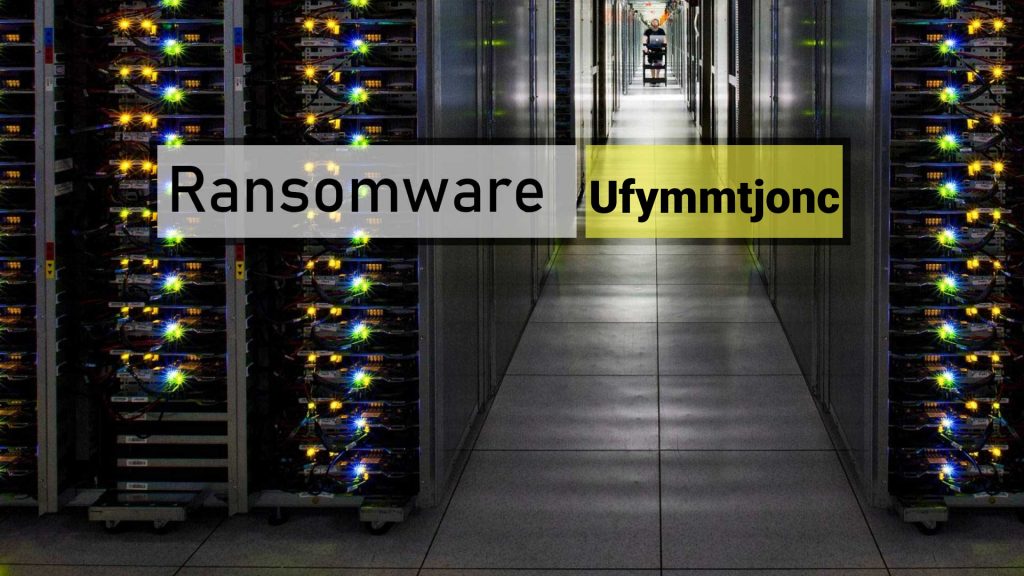
Ufymmtjonc Ransomwareは犠牲者に攻撃者に連絡するように頼みます:
暗号化プロセスが完了すると、Ufymmtjonc Ransomwareは「FILES.TXTを復元する方法」という名前の身代金メモを表示し、影響を受けた人々に攻撃について通知します。また、smtrx911 @ keemail.meまたは[email protected]の電子メールアドレスを介して攻撃者に連絡し、詳細な手順を入手するように指示されています。一般的に、被害者は犯罪者に連絡した後、復号化ツールと暗号通貨ウォレットの価格を取得します。さらに、感染したファイルの名前を変更しないように警告されます。そうしないと、データが完全に失われる可能性があります。 Ufymmtjonc Ransomwareオペレーターは、最大3つの暗号化ファイル(バックアップ、データベース、Excelドキュメントを除く)を無料で復号化して、復号化が可能であることを証明することもできます。これらのファイルは、電子メールで送信する必要があります。
身代金の支払いは機能しません:
ほとんどのランサムウェア感染では、適切な復号化ツールを使用しないと、侵害されたデータにアクセスできません。ただし、どのような状況であっても、攻撃者に要求された身代金を支払うべきではありません。これは、これらの人々には倫理がないためです。支払いが完了すると、被害者を無視したり、復号化ツールの名前で不正なソフトウェアを配信したりすることがよくあります。さらに、これらの犯罪者に身代金を支払うことは、ランサムウェアが機能し、非常に有益なビジネスモデルであるという考えを強化するだけです。したがって、決してそれを行わず、すぐにマシンからUfymmtjonc Ransomwareの削除を実行しようとしないでください。
バックアップからデータを復元する:
データの回復には、いくつかの方法を利用できます。まず、攻撃の前に適切なバックアップを作成し、外部の場所に保存しておけば、重要なデータを簡単に取り戻すことができます。残念ながら、多くの人は、バックアップが必要になるまでバックアップを作成して維持することの重要性を理解していませんが、バックアップはありません。これが当てはまる場合は、ここからダウンロードできるサードパーティのファイル回復アプリケーションを試すこともできます(このコンテンツの下にあるリンク)。
Ufymmtjonc Ransomwareの侵入:
ほとんどの場合、Ufymmtjonc Ransomwareまたはその他のファイルロックウイルスは、悪意のあるファイル(添付ファイル)またはWebサイトリンクを含むフィッシングメールを介して拡散します。大規模な操作では、サイバー犯罪者は、受信者をだまして、マルウェアのインストールをトリガーする添付の有毒ファイルをダウンロードして開くことを目的として、何千ものフィッシングメールを送信します。悪質なファイルは、ZIP、RAR(その内容)、Microsoft Office、PDFドキュメント、EXEなどの実行可能ファイル、JavaScriptファイルなどの複数の形式である可能性があります。
したがって、これらの致命的な攻撃を防ぐには、不明な送信元から送信された無関係または疑わしい電子メールの添付ファイルやWebサイトのリンクを開かないようにする必要があります。サイバー犯罪者は、これらの詐欺メールで意図的にリンクや悪意のあるファイルを送信して、受信者をだましてPCをウイルスに感染させます。違反者から送信された電子メールは、公式の手紙として提示されることが多いことは言及する価値があります。したがって、予期しないメールが送信される場合は常に注意してください。信頼性の高いマルウェア対策ツールを使用してアタッチメントをスキャンし、開きます。デバイスがすでにこの暗号化マルウェアに感染している場合は、できるだけ早くUfymmtjonc RansomwareをPCから削除する必要があります。
身代金で提示されたテキスト注:
!!!こんにちは!!!
すべてのファイルは暗号化されており、私だけがそれらを復号化できます。
私のメールは
[email protected]または[email protected]
ファイルを返却したい場合は私に書いてください-私はそれを非常に迅速に行うことができます!
注意!
暗号化されたファイルの名前を変更しないでください。このため、永久に失われる可能性があります!!!!!
私たちが詐欺師ではなく、本当にあなたのファイルを解読できることを証明するために、
テスト復号化のために3つのファイルを送信できます!!! (データベース、Excel、バックアップを除く)
新しい文字を作成しないでください!に応答
この手紙への手紙。
これにより、国勢調査のすべての履歴を確認できます。
一箇所で迅速に対応します。
特別なオファー
Ufymmtjonc Ransomware は不気味なコンピューター感染である可能性があり、コンピューター上にファイルが隠されているため、その存在を何度も取り戻す可能性があります。 このマルウェアを簡単に削除するには、強力なSpyhunterマルウェア対策スキャナーを試して、このウイルスの駆除にプログラムが役立つかどうかを確認することをお勧めします。
必ずSpyHunterのEULA、脅威評価基準、およびプライバシーポリシーをお読みください。 Spyhunterの無料スキャナーは、コンピューターから現在の脅威をスキャンして検出し、ダウンロードするだけで、一度だけ削除することもできますが、次の48時間は駆除する必要があります。 検出されたラットをすぐに削除する場合は、ソフトウェアを完全にアクティブ化するライセンスバージョンを購入する必要があります。
データリカバリオファー
暗号化されたファイルを復元するために、最近作成されたバックアップファイルを選択することをお勧めしますが、そのようなバックアップがない場合は、データ回復ツールを試して、失われたデータを復元できるかどうかを確認できます。
マルウェア対策の詳細とユーザーガイド
Windowsの場合はここをクリック
Macの場合はここをクリック
手順1:「ネットワークを使用したセーフモード」でUfymmtjonc Ransomwareを削除する
ステップ2:「システムの復元」を使用してUfymmtjonc Ransomwareを削除します
手順1:「ネットワークを使用したセーフモード」でUfymmtjonc Ransomwareを削除する
Windows XPおよびWindows 7ユーザーの場合:「セーフモード」でPCを起動します。 [スタート]オプションをクリックし、スタートプロセス中に[Windows拡張オプション]メニューが画面に表示されるまでF8を押し続けます。リストから「ネットワークを使用したセーフモード」を選択します。

これで、Windowsのホームスクリーンがデスクトップに表示され、ワークステーションは「ネットワークを使用したセーフモード」に取り組んでいます。
Windows 8ユーザーの場合:「スタート画面」に移動します。検索結果で設定を選択し、「詳細」と入力します。 「一般的なPC設定」オプションで、「高度なスタートアップ」オプションを選択します。もう一度、「今すぐ再起動」オプションをクリックします。ワークステーションは「Advanced Startup Option Menu」で起動します。 「トラブルシューティング」を押してから、「詳細オプション」ボタンを押します。 「詳細オプション画面」で「起動設定」を押します。再度、「再起動」ボタンをクリックします。ワークステーションは、「スタートアップ設定」画面で再起動します。次に、F5を押して、ネットワークのセーフモードで起動します。

Windows 10ユーザーの場合:Windowsロゴと「電源」アイコンを押します。新しく開いたメニューで、キーボードの[Shift]ボタンを押したまま[再起動]を選択します。新しく開いた[オプションの選択]ウィンドウで、[トラブルシューティング]をクリックしてから[詳細オプション]をクリックします。 「スタートアップ設定」を選択し、「再起動」を押します。次のウィンドウで、キーボードの「F5」ボタンをクリックします。

ステップ2:「システムの復元」を使用してUfymmtjonc Ransomwareを削除します
Ufymmtjonc Ransomwareに感染したアカウントにログインします。ブラウザーを開き、正当なマルウェア対策ツールをダウンロードします。システム全体のスキャンを実行します。悪意のある検出されたすべてのエントリを削除します。
特別なオファー
Ufymmtjonc Ransomware は不気味なコンピューター感染である可能性があり、コンピューター上にファイルが隠されているため、その存在を何度も取り戻す可能性があります。 このマルウェアを簡単に削除するには、強力なSpyhunterマルウェア対策スキャナーを試して、このウイルスの駆除にプログラムが役立つかどうかを確認することをお勧めします。
必ずSpyHunterのEULA、脅威評価基準、およびプライバシーポリシーをお読みください。 Spyhunterの無料スキャナーは、コンピューターから現在の脅威をスキャンして検出し、ダウンロードするだけで、一度だけ削除することもできますが、次の48時間は駆除する必要があります。 検出されたラットをすぐに削除する場合は、ソフトウェアを完全にアクティブ化するライセンスバージョンを購入する必要があります。
データリカバリオファー
暗号化されたファイルを復元するために、最近作成されたバックアップファイルを選択することをお勧めしますが、そのようなバックアップがない場合は、データ回復ツールを試して、失われたデータを復元できるかどうかを確認できます。
「セーフモードとネットワーク」でPCを起動できない場合は、「システムの復元」を使用してみてください
1.「スタートアップ」中に、「詳細オプション」メニューが表示されるまでF8キーを押し続けます。リストから「コマンドプロンプトを使用したセーフモード」を選択し、「Enter」を押します

2.新しく開いたコマンドプロンプトで、「cd restore」と入力し、「Enter」を押します。

3.「rstrui.exe」と入力し、「ENTER」を押します

4.新しいウィンドウで[次へ]をクリックします

5.「復元ポイント」のいずれかを選択し、「次へ」をクリックします。 (この手順により、ワークステーションは、PCにUfymmtjonc Ransomwareが浸透する前の以前の日時に復元されます。

6.新しく開いたウィンドウで、「はい」を押します。

PCを以前の日時に復元したら、推奨されるマルウェア対策ツールをダウンロードし、ワークステーションに残っている場合はUfymmtjonc Ransomwareファイルを削除するためにディープスキャンを実行します。
このランサムウェアによって各(個別の)ファイルを復元するには、「Windows Previous Version」機能を使用します。この方法は、ワークステーションで「システムの復元機能」が有効になっている場合に有効です。
重要な注意:Ufymmtjonc Ransomwareの一部のバリアントは「シャドウボリュームコピー」も削除するため、この機能は常に機能しない場合があり、選択したコンピューターにのみ適用されます。
個々の暗号化ファイルを復元する方法:
単一のファイルを復元するには、そのファイルを右クリックして「プロパティ」に移動します。 「以前のバージョン」タブを選択します。 「復元ポイント」を選択し、「復元」オプションをクリックします。

Ufymmtjonc Ransomwareで暗号化されたファイルにアクセスするために、「シャドウエクスプローラー」を使用することもできます。 (http://www.shadowexplorer.com/downloads.html)。このアプリケーションに関する詳細情報を入手するには、ここをクリックしてください。 (http://www.shadowexplorer.com/documentation/manual.html)

重要:データ暗号化ランサムウェアは非常に危険であり、ワークステーションへの攻撃を回避するための予防策を講じることは常に優れています。リアルタイムで保護するために、強力なマルウェア対策ツールを使用することをお勧めします。この「SpyHunter」の助けにより、Ufymmtjonc Ransomwareなどの有害な感染をブロックするために、「グループポリシーオブジェクト」がレジストリに埋め込まれます。
また、Windows 10では、「Fall Creators Update」と呼ばれる非常にユニークな機能があり、ファイルへのあらゆる種類の暗号化をブロックするための「Controlled Folder Access」機能を提供します。この機能を使用すると、「ドキュメント」、「写真」、「音楽」、「ビデオ」、「お気に入り」、「デスクトップ」フォルダーなどの場所に保存されているファイルはデフォルトで安全です。

この「Windows 10 Fall Creators Update」をPCにインストールして、重要なファイルとデータをランサムウェア暗号化から保護することが非常に重要です。この更新プログラムを入手し、rnasomware攻撃から保護を追加する方法の詳細については、ここで説明しました。 (https://blogs.windows.com/windowsexperience/2017/10/17/get-windows-10-fall-creators-update/))
Ufymmtjonc Ransomwareで暗号化されたファイルを回復する方法?
今まで、暗号化された個人ファイルに何が起こったのか、それまでに破損または暗号化されていない個人ファイルを保護するために、Ufymmtjonc Ransomwareに関連付けられたスクリプトとペイロードを削除する方法を理解しているでしょう。ロックされたファイルを取得するために、「システムの復元」と「シャドウボリュームのコピー」に関連する深さ情報については既に説明しました。ただし、暗号化されたファイルにアクセスできない場合は、データ復旧ツールを使用してみてください。
データ復旧ツールの使用
このステップは、上記のすべてのプロセスを既に試したが、解決策を見つけられなかったすべての被害者向けです。また、PCにアクセスし、任意のソフトウェアをインストールできることが重要です。データ回復ツールは、システムのスキャンおよび回復アルゴリズムに基づいて機能します。システムパーティションを検索して、マルウェアによって削除、破損、または破損した元のファイルを見つけます。 Windows OSを再インストールしないでください。再インストールしないと、「以前の」コピーが完全に削除されます。最初にワークステーションをきれいにし、Ufymmtjonc Ransomware感染を除去する必要があります。ロックされたファイルはそのままにして、以下の手順に従ってください。
ステップ1:下の[ダウンロード]ボタンをクリックして、ワークステーションでソフトウェアをダウンロードします。
ステップ2:ダウンロードしたファイルをクリックしてインストーラーを実行します。

ステップ3:ライセンス契約のページが画面に表示されます。 「同意する」をクリックして、その条件と使用に同意します。前述の画面の指示に従い、「完了」ボタンをクリックします。

ステップ4:インストールが完了すると、プログラムが自動的に実行されます。新しく開いたインターフェースで、回復したいファイルタイプを選択し、「次へ」をクリックします。

ステップ5:ソフトウェアを実行して回復プロセスを実行する「ドライブ」を選択できます。次に、「スキャン」ボタンをクリックします。

ステップ6:スキャン用に選択したドライブに基づいて、復元プロセスが開始されます。選択したドライブのボリュームとファイルの数によっては、プロセス全体に時間がかかる場合があります。プロセスが完了すると、データエクスプローラーが画面に表示され、復元するデータのプレビューが表示されます。復元するファイルを選択します。

ステップ7。次に、回復したファイルを保存する場所を見つけます。

特別なオファー
Ufymmtjonc Ransomware は不気味なコンピューター感染である可能性があり、コンピューター上にファイルが隠されているため、その存在を何度も取り戻す可能性があります。 このマルウェアを簡単に削除するには、強力なSpyhunterマルウェア対策スキャナーを試して、このウイルスの駆除にプログラムが役立つかどうかを確認することをお勧めします。
必ずSpyHunterのEULA、脅威評価基準、およびプライバシーポリシーをお読みください。 Spyhunterの無料スキャナーは、コンピューターから現在の脅威をスキャンして検出し、ダウンロードするだけで、一度だけ削除することもできますが、次の48時間は駆除する必要があります。 検出されたラットをすぐに削除する場合は、ソフトウェアを完全にアクティブ化するライセンスバージョンを購入する必要があります。
データリカバリオファー
暗号化されたファイルを復元するために、最近作成されたバックアップファイルを選択することをお勧めしますが、そのようなバックアップがない場合は、データ回復ツールを試して、失われたデータを復元できるかどうかを確認できます。





